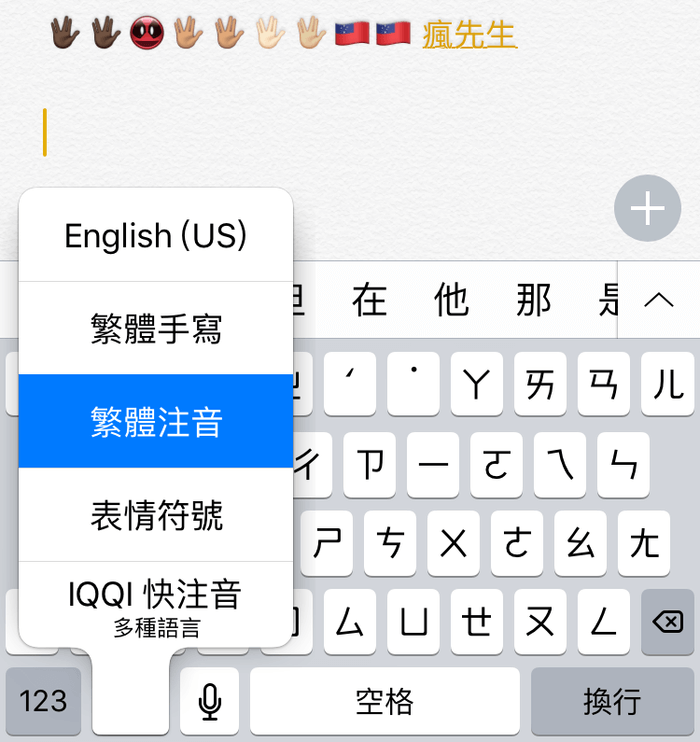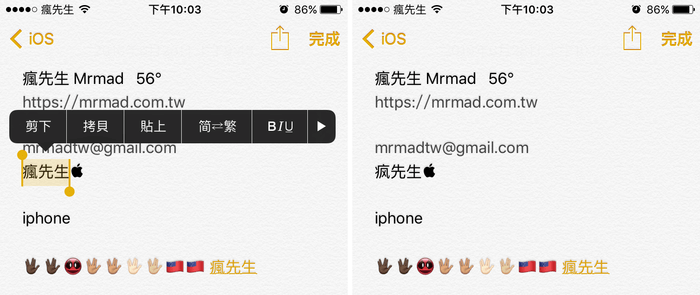經常蠻常聽見有iPhone用戶抱怨內建輸入法很難用或者不好按問題,但既然買了iPhone,是否真的有瞭解過iOS內建輸入法的各項功能嗎?又或者僅只會用來打字或是透過地球鍵基本的切換,這樣就真的有點太浪費,本篇將教你最完整的iOS內建輸入法技巧,讓你瞭解到原來iOS輸入法還有這麼多好用的隱藏功能,而非只是能用來單純拼音。
![[iOS技巧]iPhone用戶必學的iOS內建輸入法完整攻略技巧](https://mrmad.com.tw/wp-content/uploads/2017/03/ios-input-skill.png)
1.快速切換輸入法列表
許多用戶會安裝很多套第三方輸入法,但是有時候臨時想切換自己想要的輸入法時,我們就可透過長按「地球」圖來展開輸入法列表,直接往上滑動選擇想切換的輸入法,此功能也可運用在注音、英文輸入法上切換。
2.輸入法放大鏡
當我們想要將游標移到已經打好的文字中間,可透過手指按壓文字就可出現放大鏡功能,此時就可以透過手指左右移動游標也會跟者一起移動,這主要是解決點選文字不易問題。
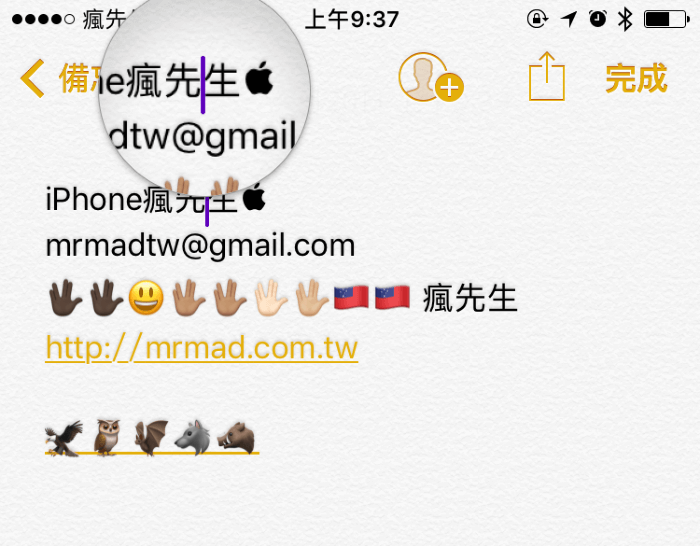
3. 3D Touch 快速移動游標
在iPhone 6s 以後機種都已經加入 3D Touch 螢幕技術後,在輸入法快速滑動上就有了更快的方式,可透過按壓虛擬鍵盤,就可透過手指左右移動游標也會跟者一起移動。不過後續 iOS 版本也不需要透過 3D Touch ,只要輕碰「空白鍵」同樣也可以實現上下左右移動游標。
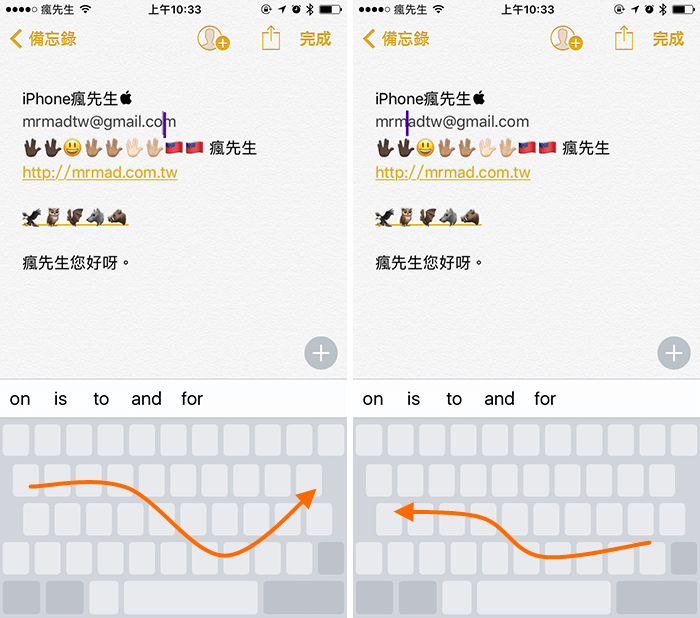
限越獄用戶:這功能在越獄上一直以來就已經實現,而且還不需要透過3D Touch機種也能夠實現。
4.快速框選文字
快速在想要框選的文字上連點兩下,就會啟動文字框選模式,此時應該會注意到螢幕上出現兩個藍圈和反白框選取的區塊,也可以點選左右兩側藍圈游標就會出現放大鏡功能,如同第一個教學技巧可左右移動選取。
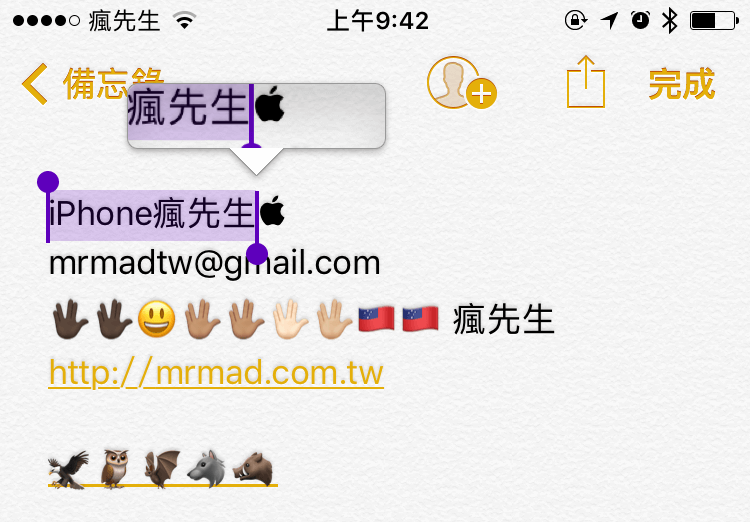
5.Siri語音輸入法
對長輩或是不會注音的用戶來說,要點注音真的是太難了!但可是可以透過「空格」左邊的「麥克風」按鍵來啟動Siri語音輸入法,點選下去用說的就會自動幫你輸入,這對想緊急打字用說的也是非常的實用。提醒:比較建議用一個段落詞比較容易辨識,不要連續講了一長串可能導致不易辨識。
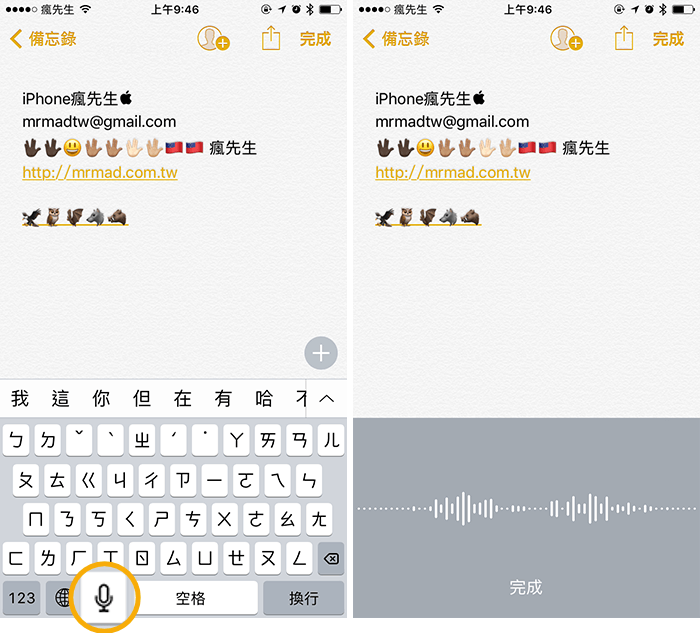
6.簡繁體快速轉換
有時為了到大陸那邊進行討論或是與大陸朋友聊天,我們也必須要入境隨俗,透過iPhone也可以直接進行繁、簡體互相轉換,在訊息、LINE、Wechat、郵件等,都可以透過選取文字,選擇「轉換」來進行簡繁體翻譯。
後面還有教學唷~請點選下一頁繼續觀看
想了解更多Apple資訊、iPhone教學和3C資訊技巧,歡迎追蹤 瘋先生FB粉絲團、 訂閱瘋先生Google新聞、 Telegram、 Instagram以及 訂閱瘋先生YouTube。